使用流暢的形式以對話方式建立線上調查
已發表: 2024-04-24你知道為什麼需要調查。
為了收集資訊、更多地了解客戶的痛點並了解他們的確切需求,線上調查非常方便。
您與客戶互動越多,就越了解他們。 但為了進行正確的交互,您需要一種媒介來建立連結。 線上調查使這種聯繫變得簡單。
通常,線上企業主對如何創建調查以及獲得最佳結果的最佳方法感到不知所措。 在這篇文章中,我將介紹一切內容,為您提供建立線上調查的最佳解決方案。
更不用說我們將使用 WordPress 來實現此解決方案。 而且,選擇 WordPress 的原因是它是管理網站的最佳選擇。 而且,外掛程式是 WordPress 成為最高效平台的原因。
但是,我們將選擇 Fluent Forms 來建立對話式調查。
為什麼要使用流暢的表單?
Fluent Forms 是一款功能強大、先進的表單建立工具,可根據任何需求建立表單。 從基本的聯絡表單到複雜的計算表單,您可以設計任何具有令人印象深刻的功能的表單。 然而,對於建立線上調查,Fluent Forms 提供了所有令人驚嘆的功能,可讓您在幾分鐘內建立強大的表單。
讓我們看看 Fluent Forms 有哪些重要選項。
- 會話形式
- 適合初學者的功能
- 調查、民調和測驗
- 多個支付網關
- 許多 CRM 集成
- 準備好的表格模板
- 用於數據分析的內建報告
- reCAPTCHA、Turnstile 和 hCaptcha 的安全性
您可以透過線上調查做什麼?
借助 Fluent Forms,您可以創建任何您能想到的用於各種目的的調查,無論是教育還是商業。 Fluent Forms 提供兩種類型的表單 - 經典表單和會話表單。 因此,如果您想獲得更多參與度,則應該採用對話形式。
我稍後將討論這些步驟,但現在,讓我們來看看可以使用 Fluent Forms 建立的不同調查類型。
- 顧客滿意度調查
- 市場調查(推出新產品前)
- 客戶服務表格
- 品牌知名度表
- 淨推薦價值 (NPS)
- 員工敬業度
- 客戶引導
- 還有你的想像..
如何使用對話形式建立調查
我將引導您完成建立線上對話調查的步驟。 留在我身邊。
建立一個新表單
建立用於建立線上調查的會話表單很容易。
從 WordPress 儀表板前往 Fluent Forms。 點擊“新表單”,將顯示一個彈出窗口,其中包含三個不同的選項。 從那裡,按一下“建立對話表單”。
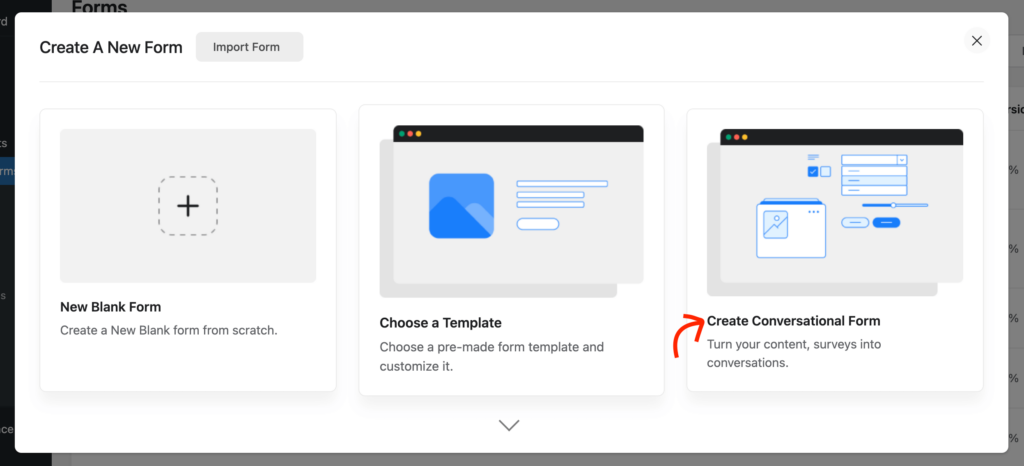
儀表板上將出現一個現成的表單,您可以在其中看到已經包含一些欄位。 讓我們自訂表單吧!
保留“姓名”和“電子郵件”字段,因為它們是任何表單的基本字段。 您可以決定是否保留其他表格。
根據需要添加字段
由於我們要進行一項調查,我認為最重要的欄位是Radio和Checkboxes 。 我們將嘗試用這些欄位提出我們的問題。
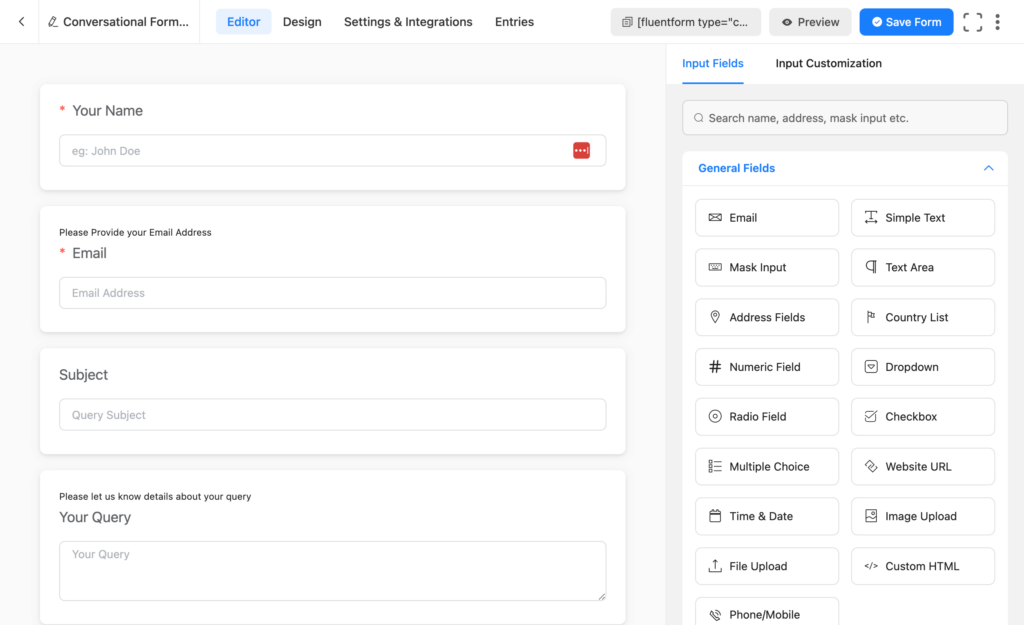
您所要做的就是從右側面板中點擊所需的欄位。 然後您必須使用您的問題和選項來編輯這些欄位。
設計您的表格
現在是時候利用 Fluent Forms 的高級設計選項來設計您的表單了。 首先,轉到編輯器旁邊的選項卡。 在這裡,您可以看到表單的各種設計可能性。 讓我們來看看這些選項的含義:

設計:設計下的第一個選項是字體。 您可以從此處變更字體,也可以選擇預設字體。 在接下來的部分中,您可以更改問題、答案、按鈕、按鈕文字和背景的顏色。 您也可以附加背景圖片。
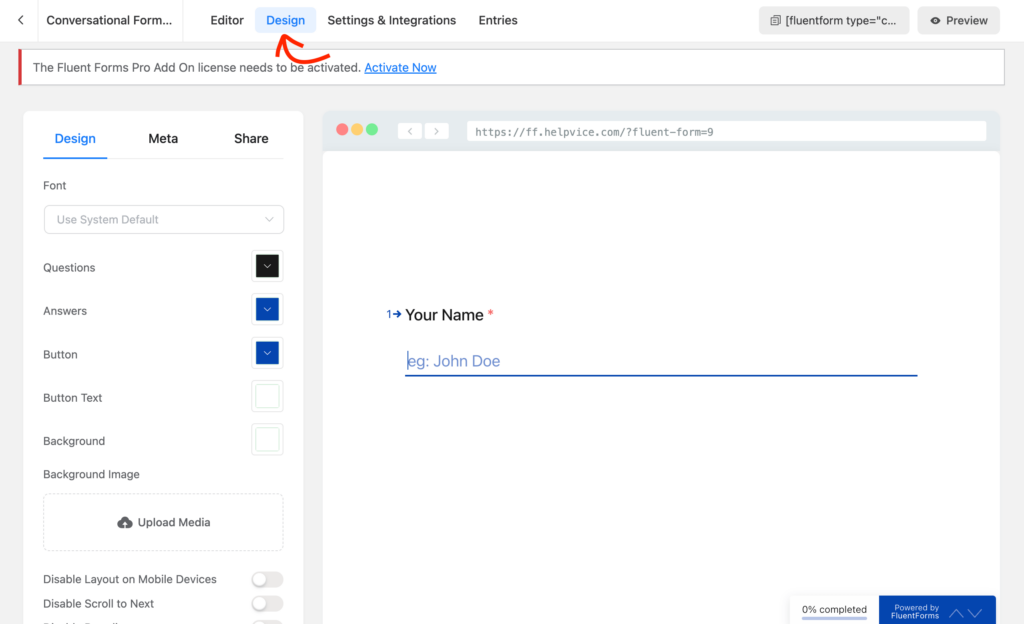
Meta:這裡有很多東西需要設定。 例如,您可以從元標題和元描述開始,然後上傳特色圖像。 如果您隨後轉到“表單訊息”部分,您可以對表單的前端視圖進行許多更改。 您可以更改不同按鈕的文本,例如繼續、確認、跳過等。
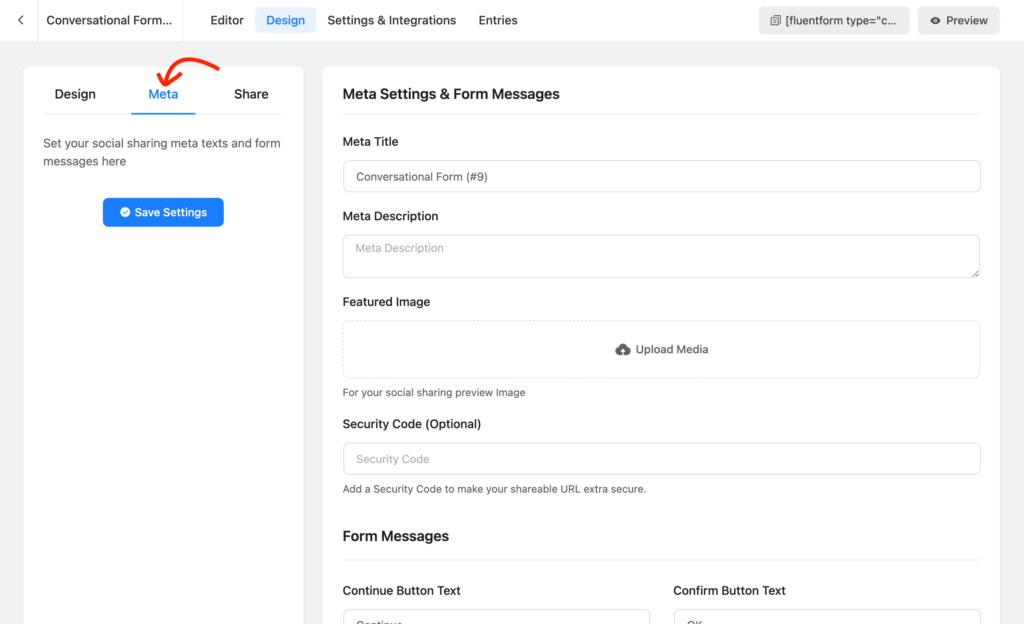
共享:共享的第一個選項是直接 URL。 您也可以使用社群媒體分享在社群平台上分享表單。 但是,如果您想輕鬆地將表單放置在您的網站中,請使用適用於經典表單和會話表單的短代碼。 最後一個共用選項是嵌入 HTML 程式碼。 使用此方法,您可以在其他網站(包括非 WordPress 網站)中使用該表單。
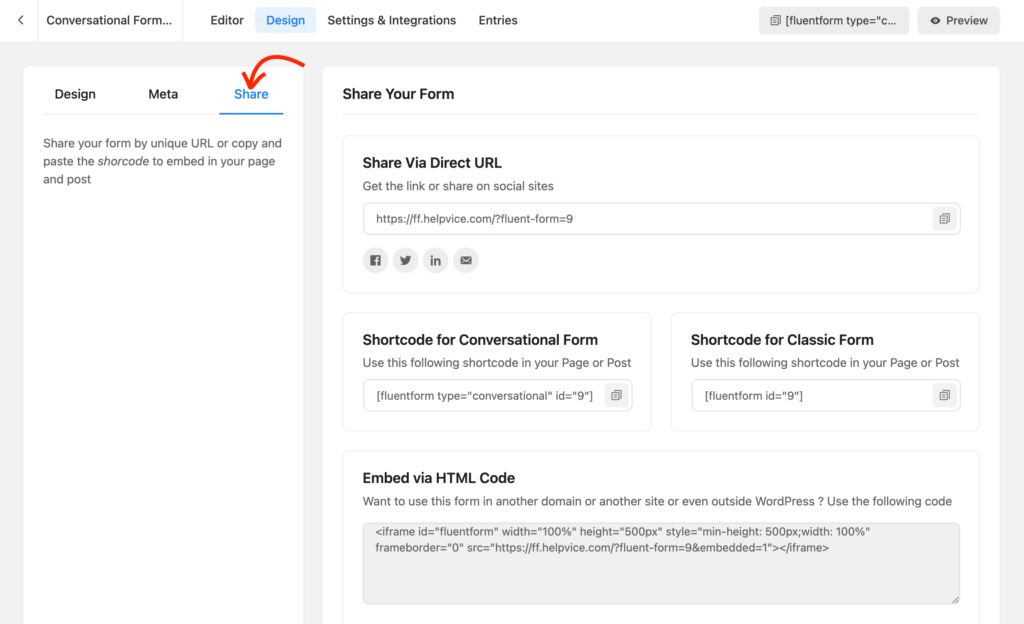
設定和集成
我不會詳細介紹所有細節,因為還有很多東西要發現。 您可以一一檢查所有選項並配置最佳輸出的設定。
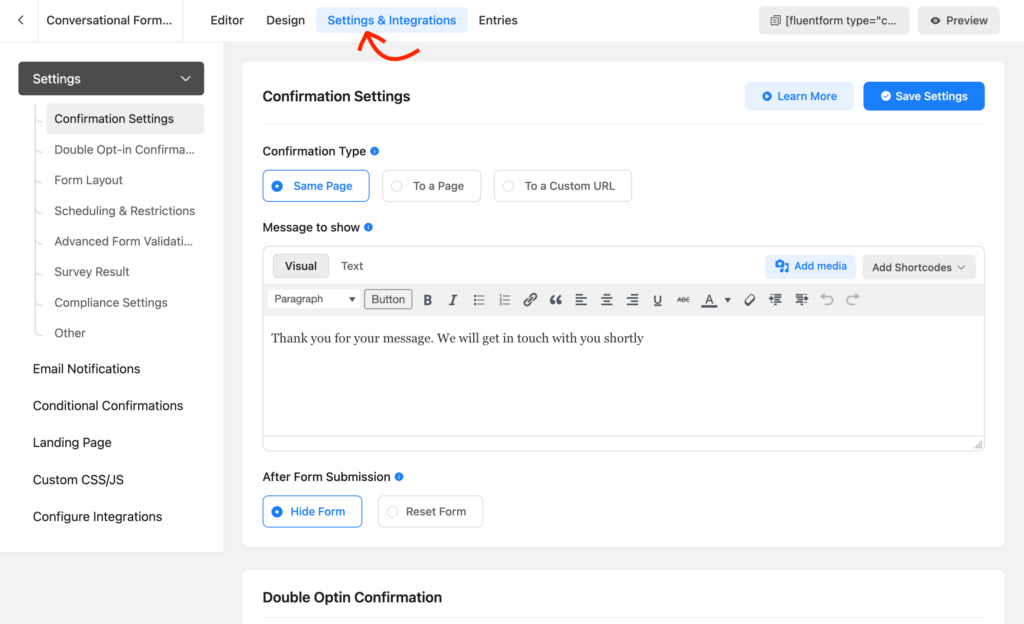
設定:在「設定」下,您將找到確認設置,您可以在其中鍵入確認訊息以及顯示該訊息的位置。 透過雙重選擇,您將強制使用者透過電子郵件確認(訂閱)。 您也可以顯示調查結果和確認訊息。
電子郵件通知:這是給管理員使用的。 如果您可以正確配置字段,則可以在提交表單時收到所有資訊。 無需進入表單條目,您就可以了解新表單提交的資訊。
有條件確認:您可以在此處設定釋放確認的條件。 只有滿足某些條件,用戶才會收到確認訊息。
PDF 來源:如果您想傳送表單條目的 PDF 版本,那麼您應該設定此來源。
登陸頁面:登陸頁面是 Fluent Forms 的絕佳功能。 如果您啟動此選項,那麼您可以與任何人共享給定的鏈接,而無需將表單嵌入到頁面中。
自訂 CSS/JS:當您想要在表單中新增自訂 CSS 或 JS 時,請使用此部分。
配置整合:您可以在此處配置整合。 在此頁面上取得整合之前,您必須從整合頁面啟用它。
最後的評論
我已經解釋了創建對話式調查表所需的一切。 讓我們創建您想要的調查並享受更多轉換。 透過 Fluent Forms,您可以為您的線上業務做很多事情。 因此,不要僅僅為了創建調查而束縛自己。
